Wakati wa kufanya kazi mtandaoni mfumo wa uendeshaji(OS) hutumia huduma zinazofungua bandari na kusubiri miunganisho kwao. Kutokuwepo kwa programu kwenye kompyuta inayochuja zinazotoka na trafiki inayoingia, hufungua ufikiaji wa data ambayo inaweza kupatikana kwa mtumiaji aliye nyuma kompyuta ya mbali. Kama programu(programu) inayozuia majaribio ya kuunganisha kwenye mashine kutoka nje, Windows hutumia ngome. Kutumia programu hii, kwa hatua chache tu unaweza kuzuia programu fulani kuunganisha kwenye rasilimali nyingine za mtandao.
Kuzuia ufikiaji wa programu kwenye Mtandao kwa kutumia Windows
Mara nyingi, programu zimezuiwa kwenye Kompyuta inayoendesha Windows kwa mode otomatiki. Ikiwa programu fulani itajaribu kukiuka kanuni zilizowekwa usalama, programu fulani inasimama katika njia yake. Hii inaweza kuwa antivirus au seti nzima ya programu.
Kufunga njia michakato ya mtu binafsi na programu zinapatikana pia katika Windows yenyewe. Ili kuzuia programu maalum kutoka kwenye mtandao, unahitaji kukamilisha utaratibu rahisi unaojumuisha clicks chache za panya.
Maagizo ya hatua kwa hatua
Nenda kwenye jopo la kudhibiti kwa kubofya kitufe cha "Anza", kisha kwenye kitu kinachofanana.
Katika dirisha la paneli ya kudhibiti, bonyeza " Windows Firewall”, kuanzia programu.
Ondoa kisanduku karibu na jina la programu ambayo ufikiaji wa Mtandao unapaswa kukataliwa, na ubofye "Sawa." Ikiwa baada ya kubofya alama ya hundi haina kutoweka, lazima kwanza ubofye kitufe cha "Badilisha mipangilio".

Hebu tuendelee kuweka vigezo vya ziada.

Tunaunda sheria kwa programu ambayo ni marufuku kupata Mtandao. Ili kufanya hivyo, moja kwa moja: kwenye safu ya kushoto, bofya "Sheria za viunganisho vinavyotoka", kulia - "Unda sheria".

Hebu tuone kile kinachoonyeshwa kwenye dirisha. Chaguo "Kwa Programu" lazima ichaguliwe. Bonyeza "Ijayo".

Bofya "Vinjari" ili kutaja njia ya programu. Ili kufanya hivyo, unahitaji kupata faili inayoweza kutekelezwa inayoishia na ".exe". Chagua kitu na uende "Next".

Chagua "Zuia uunganisho" na ubofye "Next" tena.

Vipengee vyote lazima vichaguliwe kwenye dirisha inayoonekana. Ikiwa hali sivyo, rekebisha hali hiyo na ubofye "Ifuatayo" tena.
Habari! Mara kadhaa tayari nimekutana na maswali kama vile jinsi ya kuzuia ufikiaji wa tovuti fulani, au jinsi ya kusanidi udhibiti wa wazazi kwenye kipanga njia cha Wi-Fi. Ikiwa unahitaji kuzuia upatikanaji wa tovuti fulani, au, kinyume chake, kuruhusu upatikanaji wa tovuti fulani tu na unatumia router ya Wi-Fi kufikia mtandao, basi unaweza kuanzisha udhibiti wa wazazi moja kwa moja kwenye router.
Unaweza kuzuia tovuti fulani kwa kutumia antivirus ambayo umeweka (ikiwa ina firewall iliyojengwa), au faili ya majeshi, ambayo unaweza kusoma juu yake. Njia hizi ni nzuri unapounganisha kwenye Mtandao moja kwa moja, kupitia kebo au modemu isiyotumia waya.
Lakini ikiwa unaunganisha kwenye mtandao kupitia router ya Wi-Fi, basi unaweza kutumia kazi iliyojengwa ndani yake Udhibiti wa Wazazi. Sijui jinsi iko kwenye kipanga njia chako, lakini yangu ina kazi kama hiyo, kwa hivyo tutaiweka.
Ni nini faida ya udhibiti wa wazazi Kiwango cha Wi-Fi kipanga njia? Awali ya yote, hii ni uwezo wa kuunda sheria za upatikanaji wa tovuti kwa kila kompyuta au kifaa cha mkononi, ambayo inaunganisha kupitia kituo cha ufikiaji (vifaa vinatambuliwa na Anwani ya MAC y). Unaweza pia kukataa ufikiaji wa tovuti fulani, au kuruhusu baadhi tu kwa vifaa vyote vinavyofanya kazi kupitia kipanga njia sawa.
Ninaweza kukuambia nini, sasa nitakuonyesha kila kitu kwa mfano :).
Kuweka vidhibiti vya wazazi kwenye kipanga njia cha Wi-Fi
Katika jopo la kudhibiti, nenda kwenye kichupo Udhibiti wa Wazazi. Kwanza tunahitaji kuwezesha udhibiti wa wazazi. Ili kufanya hivyo, kinyume na Udhibiti wa Wazazi, weka swichi karibu Wezesha.
Sasa tunahitaji kuweka anwani ya MAC ya kompyuta mwenyeji, ambayo itadhibiti upatikanaji wa tovuti. Anwani ya MAC ya Kompyuta ya Wazazi ingiza anwani ya MAC ya kompyuta hii. Na ikiwa umeingiza mipangilio kutoka kwa kompyuta ambayo itakuwa kuu, basi bonyeza tu kifungo Nakili Kwa Juu. Na bonyeza kitufe ili kuhifadhi Hifadhi.

Tumewasha udhibiti wa wazazi, sasa unaweza kuongeza tovuti ambazo ungependa kuzuia, au zile tu ambazo ungependa kufungua ufikiaji.
Kwenye ukurasa huo huo, bonyeza kitufe "Ongeza Mpya...".

Washa ukurasa mpya Tunaunda sheria ya ufikiaji wa tovuti.
Kuunda sheria ya kupata tovuti
Dhidi ya Anwani ya MAC ya Kompyuta ya Mtoto: taja anwani ya MAC ya kifaa ambacho sheria hii itatumika. Chini katika aya Anwani Zote za MAC Katika LAN ya Sasa: unaweza kuchagua mojawapo ya anwani za MAC za kifaa ambacho tayari kimeunganishwa kwenye kipanga njia. Na ikiwa hutaja anwani ya MAC na kuacha shamba la juu tupu, basi sheria tuliyounda itatumika kwa vifaa vyote vinavyounganishwa na router, lakini isipokuwa. kifaa cha mzazi, anwani ya MAC ambayo tulibainisha wakati wa kuwezesha udhibiti wa wazazi.
Kwa jaribio, nilibainisha MAC ya simu yangu.
Kwa uhakika Ruhusiwa Jina la Kikoa: tunaweza kubainisha tovuti nane ambazo unaweza kukataa au kuruhusu ufikiaji. Sio lazima kuonyesha anwani kamili, kwa mfano https://www.google.ru. Unaweza tu kubainisha neno kwa mfano google. Na hii inamaanisha kuwa ufikiaji utakataliwa / kuruhusiwa kwa tovuti zote ambazo anwani yake ina "google". Kwa mfano, kwa barua pepe https://mail.google.com.
Aya Wakati wa Kufaa: Tunakuruhusu kudhibiti muda wa ufikiaji, lakini sikuisanidi.
Sasa tahadhari! Dhidi ya Hali anaweza kuchagua Imewashwa, au Imezimwa. Ukiweka Imewashwa, hii inamaanisha kuwa ufikiaji utaruhusiwa tu kwa tovuti hizo ambazo tulibainisha hapo juu. Katika kesi yangu, kwa google.ru na huduma zake zote.
Ili kuokoa matokeo, bonyeza kitufe Hifadhi.
Na hapa kuna picha ya skrini:

Hebu angalia matokeo. Kwenye simu yangu, tovuti ambazo anwani yake ilijumuisha neno "google" pekee ndizo zilizopatikana. Wakati wa kujaribu kufikia tovuti zingine, hitilafu ilitokea.
Nyingi bidhaa za programu zinahitaji muunganisho wa Mtandao kufanya kazi. Huzingatii ukweli huu hadi muunganisho unaharibika - tovuti hufunguliwa polepole, kila kitu kinapungua. Na programu yenyewe huanza kusasisha, kupakua matangazo, nk. Hii inaweza kuwa ngumu sana kufanya kazi kwenye kompyuta. Kwa hiyo, ni wazo nzuri kujua jinsi ya kuzuia programu kutoka kwenye mtandao.
Uwezo wa kukataa ufikiaji utaondoa shida nyingi. Hata kama programu haifanyi kazi, inaweza kuorodheshwa katika kuanza. Halafu hujui kuhusu uendeshaji wake hata kidogo, lakini unashangazwa na uvivu fulani wa PC yako.
Jinsi ya kujua ni nani anayeingia kwenye mtandao
Hebu tumia mfumo Zana ya Windows- "Kifuatilia Rasilimali". Njia rahisi zaidi ya kuipata ni kupitia utafutaji. Bofya kwenye kioo cha kukuza na ingiza jina.
Bofya kwenye programu iliyopatikana na dirisha litafungua ambalo unaweza kufuatilia shughuli zote za PC yako. Nenda kwenye kichupo cha "Mtandao".

Angalia kwa makini. Je, unatumia Skype kwa sasa? Hapana? Kisha inaweza kufungwa. Hii itaokoa rasilimali. Pia utaona huduma zingine zinazofikia mtandao bila wewe kujua.
Kwa kawaida, Skype haipaswi kuzuiwa kupata mtandao. Lakini inawezekana kabisa kukataza programu nyingine. Kwa mfano, bila leseni. Hii itazuia upakuaji usio wa lazima wa masasisho.
Jinsi ya kuzuia ufikiaji wa mtandao kwa programu
Ili kufanya hivyo, unahitaji programu inayoitwa firewall au firewall. Ikiwa unatumia programu kama hizo, zisanidi. Ikiwa una antivirus ambayo inakuwezesha kuizuia, unaweza kutaja katika vigezo vyake. Lakini njia rahisi ya kukataa ufikiaji ni kutumia firewall iliyojengwa ndani ya Windows. Tutakuambia jinsi ya kuzuia ufikiaji wa programu kwenye Mtandao kwa Mfano wa Windows 10.
Ili kuzindua mipangilio, unaweza kutumia utafutaji au kuu menyu ya muktadha (kitufe cha kulia panya kwenye kitufe cha Anza). Tunahitaji jopo la kudhibiti. 
Badili hadi mwonekano wa Vitengo na uchague Mfumo na Usalama.

Hapa utapata kile unachotafuta. Fungua.

Rangi ya kijani ngao inamaanisha kuwa ngome imewashwa.

Ukiona nyekundu, washa huduma. Ili kufanya hivyo, bofya chaguo la "Washa au zima Windows Firewall" upande wa kushoto na uchague "Wezesha." 
Makini! Ikiwa unatumia firewall nyingine, basi ni bora si kuwezesha moja iliyojengwa, lakini kufanya mipangilio yote katika mtu wa tatu. Vinginevyo, migogoro inaweza kutokea.

Hapa tutahitaji kusanidi sheria.

Ili kuzuia programu maalum kutoka kwa kufikia Mtandao katika Windows 10 Firewall, lazima uweke sheria zinazoingia na zinazotoka.
Tuanze na inbox. Bonyeza "Sheria za miunganisho inayoingia". Kwenye upande wa kulia wa dirisha utaona "Unda Sheria". Bonyeza.

Katika dirisha, chagua "Kwa programu" na ubofye "Ifuatayo".

Chagua programu inayotaka kwa kubofya kitufe cha "Vinjari".


Chagua chaguo la kuzuia miunganisho na bofya "Next".


Njoo na jina la sheria ili usije kuchanganyikiwa baadaye. Na bonyeza kufanyika.

Sheria inaonekana kwenye orodha. Madhumuni yake ni kuzuia programu kupokea data kutoka kwa mtandao.


Tengeneza kanuni.


Tuliweza kuzuia ufikiaji wa programu kwenye Mtandao na firewall. Hatua hizi rahisi zitakusaidia kudhibiti jinsi programu zinavyofikia Mtandao.
Uwe na siku njema!
Mara nyingi, watumiaji hawatafuti mtandao kwa habari juu ya jinsi ya kuzuia programu kupata mtandao. Kawaida kila mtu anataka programu zilizopakuliwa kwenye kompyuta zao kuwa na upatikanaji wa kawaida wa mtandao na kufikia mtandao bila matatizo. Bado, kuna nyakati ambapo programu fulani inahitaji kuzuia ufikiaji wa Mtandao. Ikiwa umepata maagizo haya, basi tayari unajua kwa nini unahitaji kuzima mtandao programu za mtu binafsi. Chini utapata maelezo ya jinsi ya kufanya hivyo.
Onyo Kumbuka: Ikiwa huna nenosiri la Msimamizi au akaunti yenye haki za Msimamizi, hutaweza kukamilisha hatua zote katika mwongozo huu.
Onyo jingine: Maagizo haya hutoa mabadiliko kwa mipangilio ya Windows Firewall, inayojulikana pia kama ngome. Tunapendekeza ufanye yale tu yaliyoelezewa katika kifungu na ujiepushe na kubadilika bila kufikiria vigezo mbalimbali firewall ikiwa hujui unachofanya. Mazoea yanayofanana inaweza kusababisha uharibifu wa mfumo wa uendeshaji na uendeshaji wake usio sahihi.
Jinsi ya kuzuia programu kufikia Mtandao katika Windows 10
Ngome iliyojengwa ndani ya mfumo ina jukumu la kutoa ruhusa za ufikiaji wa mtandao kwa programu zote kwenye kompyuta yako. Hapa ndipo unahitaji kuunda sheria ili kuzuia ufikiaji. Hii inafanywa kama ifuatavyo:
- Bofya Shinda+R na kwenye dirisha inayoonekana Tekeleza ingia kudhibiti. Amri hii inaendesha Jopo la classic usimamizi, ambayo Microsoft katika kila baadae Sasisho la Windows kujaribu kuificha kwa undani zaidi.
- Nenda kwenye kichupo mfumo na usalama.

- Kisha fungua kikundi kidogo Firewall Windows.

- Kwenye upande wa kushoto wa skrini, bofya Chaguzi za ziada
. Kidokezo kidogo: badala ya kuzunguka Jopo la Kudhibiti, unaweza kwenda moja kwa moja kwenye kiolesura cha usimamizi cha Windows Firewall. Ili kufanya hivyo unahitaji kubofya Shinda+R na ingiza amri wf.msc.

- Dirisha litaonekana Firewall Windowskatika hali kuongezeka kwa usalama
. Kwenye upande wa kushoto, bonyeza Sheria za muunganisho unaotoka.

- Kwenye upande wa kulia wa skrini, bofya Tengeneza kanuni.
- Firewall itafungua Unda Mchawi wa Sheria ya Nje. Hatua ya kwanza ni kuchagua aina ya utawala. Kwa kuwa unahitaji kuzuia ufikiaji wa programu kwenye Mtandao, chagua chaguo la kwanza - Kwa programu. Bofya Zaidi.

- Hatua inayofuata ni kutaja njia ya kutekelezwa .
mfano- faili ya maombi. Bofya Kagua na katika Explorer, pata programu yako.

- Tafadhali kumbuka kuwa licha ya kuchagua programu kwenye diski C, mfumo ulisajili njia kwa kutumia vigezo katika fomu % SystemDrive% . Unahitaji kubadilisha hii kwa njia ya kawaida, vinginevyo sheria haiwezi kufanya kazi. Hapo awali Matoleo ya Windows Hakukuwa na shida na hii, lakini sasa kuna, huzuni lakini ni kweli. Badala ya % SystemDrive%\Xiaomi\XiaomiFlash\XiaomiFlash.exe njia inapaswa kuonekana kama C:\Xiaomi\XiaomiFlash\XiaomiFlash.exe. Kwa njia sawa, unahitaji kurekebisha njia ikiwa unatumia % WASIFU WA MTUMIAJI% . Kwa kweli, badala ya folda zilizo na faili za programu kwa firmware Simu za Kichina utakuwa na njia ya programu ambayo utalemaza ufikiaji wa Mtandao. Jambo kuu ni kubadili vigezo mwanzoni mwa njia.
- Ifuatayo, unaambia firewall nini cha kufanya na unganisho. Chagua chaguo la mwisho - Zuia muunganisho. Bofya Zaidi.

- Kwenye skrini inayofuata, taja wasifu ambao sheria iliyoundwa itatumika. Acha zote tatu ziangaliwe ili programu isipate Mtandao ikiwa kompyuta yako imeunganishwa kwenye mtandao mwingine. Vinginevyo, unaweza kuhakikisha kuwa programu haipati mtandao kwenye mitandao ya umma pekee. Ili kufanya hivyo, acha alama tu karibu na Hadharani. Kwa mlinganisho, unaweza kufanya mchanganyiko mwingine. Ili kuzuia programu kufikia Mtandao ndani mtandao wa nyumbani, acha tu Privat.

- Kazi ya mwisho ni kutoa jina na maelezo ya sheria yako. Ipe jina ili iwe rahisi kuipata na kuifuta au kuibadilisha baadaye.

- Bofya Tayari.
Baada ya hayo, sheria itahifadhiwa na itaonyeshwa juu ya orodha ya sheria za viunganisho vinavyotoka. Sheria zote zilizohifadhiwa huanza kutumika mara moja.
Jinsi ya kuruhusu programu iliyozuiwa na ngome kufikia Mtandao
Unaweza pia kuruhusu uunganisho kwa kubofya mara mbili kifungo cha kushoto cha mouse kwenye utawala na katika sehemu Kitendo vichupo Ni kawaida kuchagua Ruhusu muunganisho. Kisha bonyeza sawa. Kwa njia hiyo hiyo, unaweza kuhariri vigezo vya sheria iliyoundwa.
Chaguo jingine ni kuondoa sheria kabisa. Bofya tu Futa katika upande wa kulia wa dirisha la firewall, baada ya kuchagua sheria yako ya kuzuia upatikanaji wa mtandao.
Yoyote maombi ya kisasa inafikia mtandao. Hata kama programu haijaunganishwa moja kwa moja kwenye huduma za mtandaoni, bado inaweza kutumia kipimo data. Mfano rahisi zaidi ni katika programu ya bure Kunaweza kuwa na matangazo, lakini ni kubeba kutoka mtandao. Katika makala hii tutaangalia:
- jinsi ya kuzuia kabisa (kuzima) mtandao kwenye kibao cha Android au smartphone;
- Jinsi ya kuzuia kushiriki data ya usuli na masasisho;
- Jinsi ya kuzuia ufikiaji wa mtandao kwa programu maalum.
Kwa nini uzime Mtandao kwenye Android
- Ili usipoteze trafiki inayolipwa Mtandao wa 3G.
- Ili kuzuia programu au mfumo wa uendeshaji kuunganishwa na seva kwa sababu mbalimbali.
- Ili kuokoa nguvu ya betri.
Jinsi ya kuzuia kabisa ufikiaji wa mtandao kwenye Android
1. Zima mtandao wa rununu (data ya rununu) na WiFi
Vuta chini upau wa hali na ufungue paneli ya arifa. Zima WiFi na data ya simu:

2. Washa hali ya nje ya mtandao
Katika mifano mingi ya simu mahiri, inatosha kubonyeza kitufe cha nguvu kwa muda mrefu na uchague Njia ya nje ya mtandao:

Ni muhimu kukumbuka hapa kwamba hutazima tu data ya simu, lakini pia mtandao wa simu, i.e. hutaweza kupokea simu.
3. Sanidi APN na vigezo visivyo sahihi
Au chagua kituo cha ufikiaji (APN) kutoka kwa opereta mwingine. Ili kubadilisha, fungua:
- Mipangilio
- Viunganishi
- Mitandao mingine
- Mitandao ya rununu
- Pointi za ufikiaji
- Ongeza hoja mpya.
- Weka jina.
- Bainisha eneo lisilo sahihi la ufikiaji.
- Chagua AP mpya iliyoundwa:

Baada ya hapo Mtandao wa rununu Itaacha kufanya kazi kabisa kwenye kifaa cha Android.
Jinsi ya kuzuia programu kufikia Mtandao
Chaguo hili linafaa kwako ikiwa unataka kuizima lakini unataka, sema, kivinjari chako, barua, VKontakte kufanya kazi, lakini unapofunga programu hizi, ubadilishanaji wa data huacha: ujumbe haufiki na hakuna kitu kinachosawazishwa au kusasishwa.
1. Zima maingiliano
Hii itazuia sasisho mteja wa barua, Chrome, VKontakte, Facebook, n.k.:

2. Zima usasishaji otomatiki wa programu kupitia Mtandao wa simu.
Kimbia Google Play Soko.
Bofya kwenye ikoni ya "sandwich".

Weka sahihi Mipangilio.
Chagua hali ya kusasisha kiotomatiki Kupitia Wi-Fi pekee au Kamwe:

Jinsi ya kuzuia ufikiaji wa mtandao kwa programu maalum
Baadhi ya programu huru na zenye maamuzi (kama vile Skype), . Kwa hiyo, kwa watu hao kuna mbinu tofauti za kuzuia upatikanaji wa data ya simu.
1. Sakinisha programu ili kudhibiti ufikiaji wa Mtandao
Sakinisha programu tofauti za uhasibu na ufuatiliaji wa trafiki ya Android. Kwa mfano, Droidwall.
Utaweza kudhibiti trafiki, na hata kuorodhesha baadhi ya programu.
2. Toka kwenye akaunti yako katika programu

3. Zima data ya usuli
- Mipangilio
- Viunganishi
- matumizi ya data

Chagua programu ambayo ungependa kupunguza data ya usuli:

Ondoa uteuzi kwenye kisanduku kinacholingana:
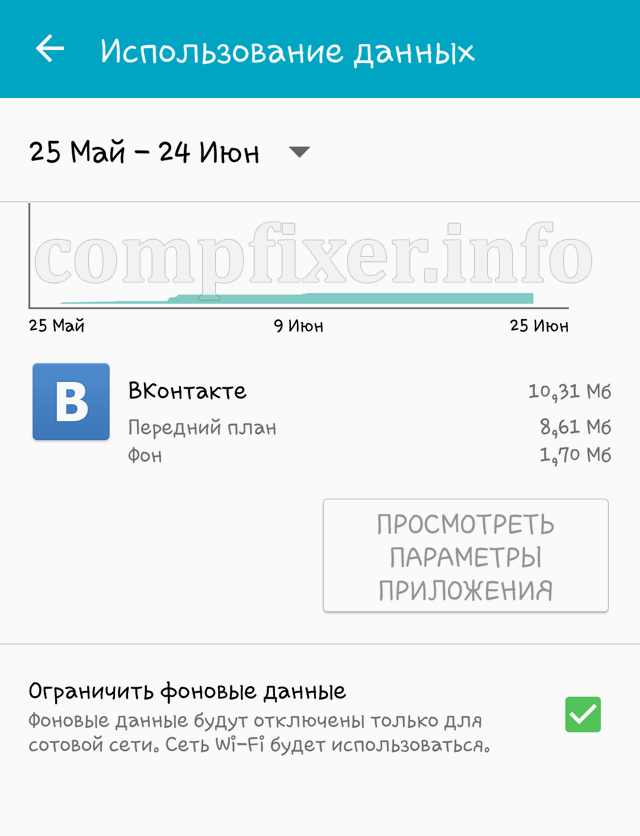
Baada ya kupiga marufuku data, lazima ufunge programu kabisa. Njia bora ya kufanya hivyo ni kupitia Kumbukumbu ya wazi.
Kuweka kikomo cha trafiki katika Android
Unaweza kutumia kazi rahisi- weka kikomo cha trafiki kila siku. Kipengele hiki kitakusaidia kuepuka kupoteza pesa ikiwa programu yoyote itatumia kikomo chako cha kila siku.
- Enda kwa Mipangilio;
- Viunganishi;
- matumizi ya data
- Angalia kisanduku Kikomo cha data ya rununu;
- Weka kikomo;
- Chagua kizingiti ambapo onyo litaonyeshwa:
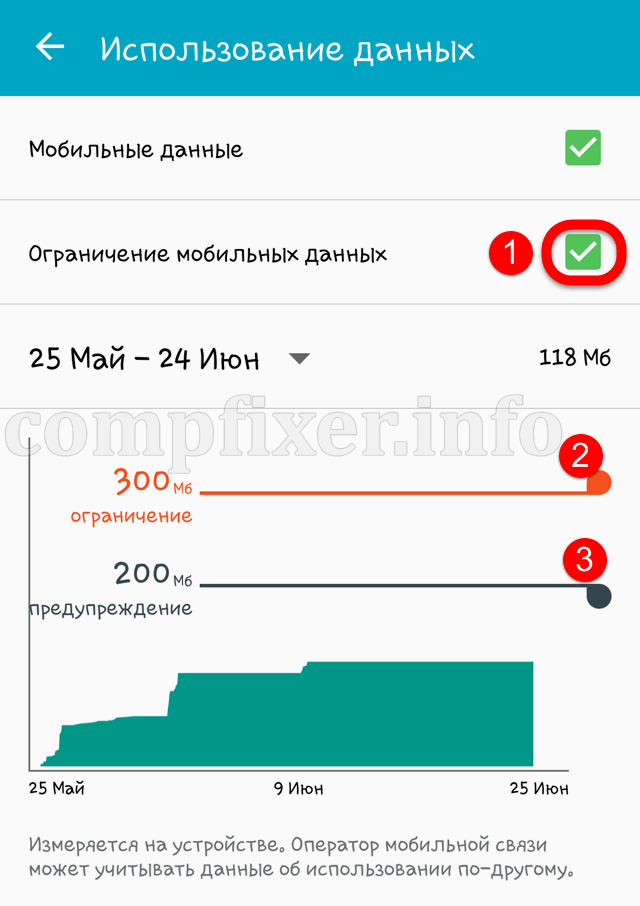
Makini! Hatuwezi kuthibitisha kwamba ikiwa data ya simu na usawazishaji zimezimwa, kifaa hakitaweza kusambaza data. Kwa hivyo, hatuwajibikii uondoaji wowote wa pesa kutoka kwa akaunti yako.


























